Скрытые возможности смартфонов: 10 скрытых возможностей вашего смартфона – 15 скрытых возможностей Android, о которых стоит знать
10 скрытых возможностей вашего смартфона
1. Умещать всё нужное в один скриншот
Отдельные скриншоты переписки или веб-страниц с прокруткой — это неудобно: в нескольких файлах, одинаковых на первый взгляд, легко запутаться. К счастью, теперь стало возможным делать длинные снимки экрана.
В некоторых Android-оболочках для создания таких скриншотов со скроллом есть функция «Больше захвата». Она может называться, например, «Умный захват», «Прокрутить захват», «Скроллшот», «Скриншот+». В некоторых моделях смартфонов после того, как вы сделали обычный скрин, появляется кнопка для создания длинного. Это работает так: нужно провести по экрану вниз, тогда изображение автоматически прокрутится для сохранения.
Ищите эту функцию среди инструментов на шторке или панели быстрого доступа, а также в настройках. А если даже её нет в вашем смартфоне, есть специальные приложения вроде Longshot.
2. Реагировать на жесты при фотосъёмке и не только
Обычно мы запускаем камеру на смартфоне, выбрав соответствующую иконку на рабочем столе. Вариант попроще — настроить включение приложения для фотосъёмки по нажатию кнопок на корпусе гаджета. Чтобы сделать это, поищите в меню пункты, которые в зависимости от производителя смартфона могут называться «Специальные возможности» или «Дополнительные настройки».
Известно ещё несколько способов быстрого запуска камеры — проверьте, может быть, они актуальны и для вашего устройства:
- один-два раза нажать на кнопку «Домой» неразблокированного смартфона;
- дважды нажать на клавишу громкости;
- дважды встряхнуть смартфон в руке.
Управление жестами может помочь и в случае с автопортретами. Например, на некоторых моделях достаточно показать в камеру ладонь, чтобы через несколько секунд получить крутое фото. В других нужно помахать рукой перед смартфоном, продемонстрировать открытую ладонь, а потом сжать её в кулак, отогнуть большой палец или сделать жест peace.
В смартфонах OPPO с ColorOS 6.0 есть возможность управлять съёмкой без нажатия кнопок. Благодаря тонким настройкам у вас получится включить камеру, просто нарисовав круг на экране, а вспышку — изобразив букву V. И это ещё не все опции управления жестами, которые есть у новых смартфонов OPPO. Например, движениями пальцев по неактивному экрану получится включать музыку и менять композиции. Пользователи могут назначить собственные жесты для запуска важных им функций и приложений.3. Превращать фотографии в шедевры
Скачиваете приложения для обработки изображений ради крутых фильтров, а потом думаете, что бы ещё удалить для освобождения памяти? Возможно, вам будет достаточно и встроенного фоторедактора вашего смартфона. Откройте любой снимок и выберите меню «Редактировать» или «Изменить». Там вы наверняка найдёте фильтры, настройки яркости, контрастности и других характеристик, возможность кадрировать снимок. Проверьте, может быть, ваш смартфон позволяет применять фильтры прямо во время съёмки. Ищите эту настройку в меню «Камера» — «Фильтры».
4. Скрывать Tinder от любопытных глаз
Вряд ли у других людей есть доступ к вашему смартфону. Но всё равно у вас могут быть установлены приложения, которые вы бы хотели скрыть от посторонних, особенно от детей. Например, Tinder, игры, не слишком солидные для вашего возраста, или алкогольный калькулятор. Хорошая новость: их можно скрыть, не удаляя.
Если у вас смартфон на Android, нажмите на иконку панели приложений, которая находится по центру в нижней части экрана. В меню опций выберите пункт «Скрыть / показать приложения». После этого отметьте те, которые должны исчезнуть с экрана. При необходимости их можно будет вызвать из списка всех приложений через ту же круглую кнопку в центре. Как это работает на iOS, мы уже рассказывали.
Предустановленные программы тоже можно скрыть. Найдите нужную в настройках и на вкладке нажмите «Отключить». Запустить можно будет из раздела «Скрытые» в том же меню.
Вариант попроще — спрятать приложения подальше. Просто создайте для них папку на рабочем столе. А если у вашего смартфона есть сканер отпечатка пальца или функция распознавания по лицу, приложение можно убрать в файловый сейф.
5. Показывать всё, что скрыто
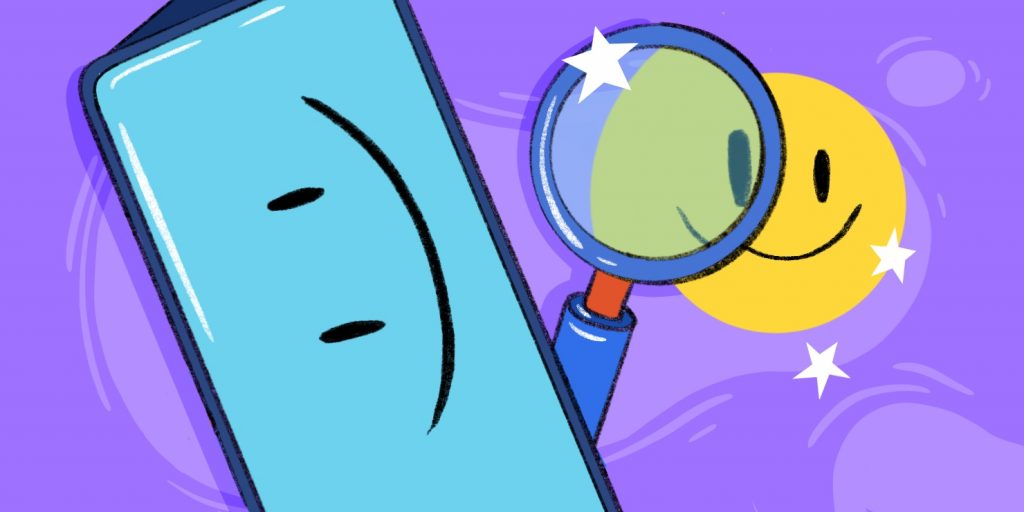
Не можете рассмотреть что-то на экране — воспользуйтесь лупой. Включить её можно в меню «Специальные возможности» или «Дополнительные настройки». Если у вас смартфон на Android, то, скорее всего, изменение масштаба происходит при быстром тройном касании экрана одним пальцем. В некоторых случаях при помощи лупы можно даже рассмотреть в деталях иконки приложений.
6. Запускать сразу два приложения
Такая возможность есть как минимум у смартфонов на Android 9.0 и некоторых других оболочках. Она актуальна для приложений, которые поддерживают режим разделённого экрана. Можно, например, открыть в нижней части экрана программу, в которой вы пока не разобрались, а в верхней части — обучающее видео по работе с ней. У вас получится использовать несколько приложений одновременно, если они поддерживают такую возможность. Например, можно смотреть видео в маленьком окне, открытом поверх другой программы.
На смартфонах OPPO с ColorOS 6.1 режим разделённого экрана активируется в настройках. Откройте одно приложение и проведите по дисплею вверх одновременно тремя пальцами — оно появится в верхней половине экрана. Второе приложение сможете выбрать в появившемся внизу меню.
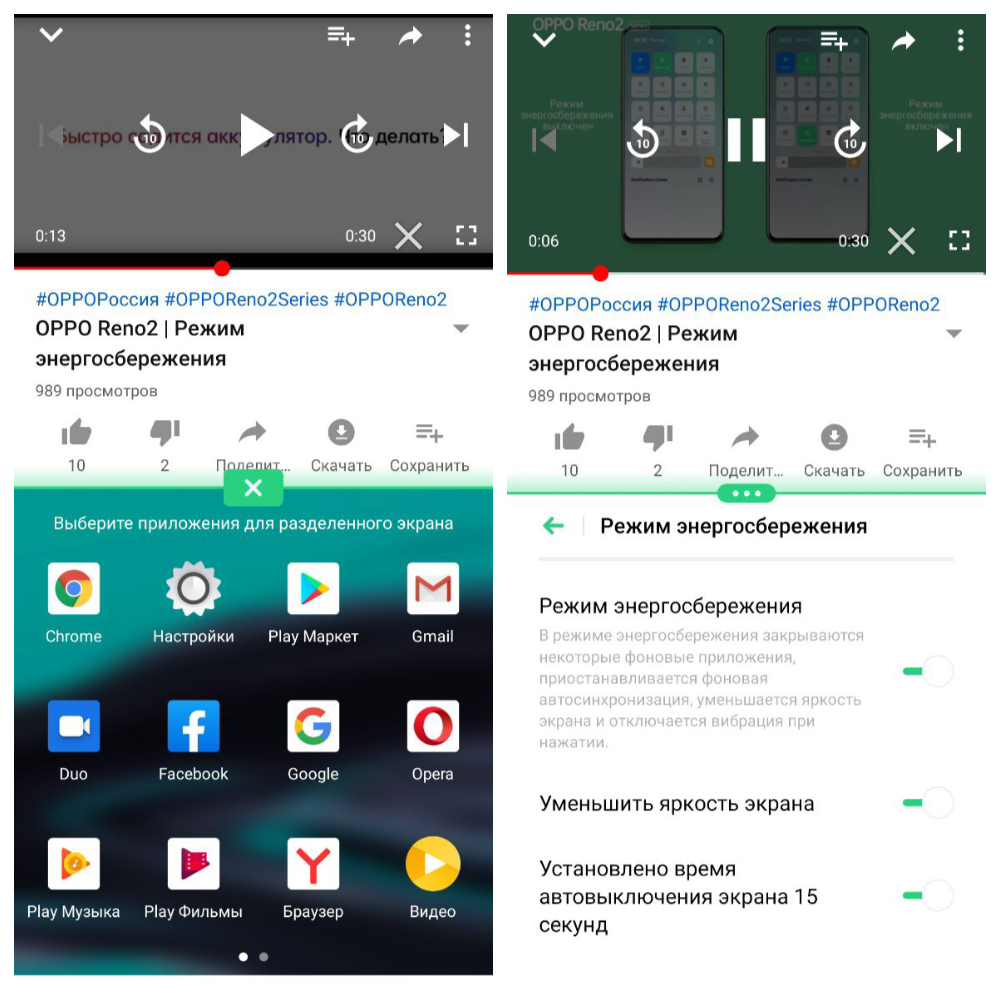
7. Набирать последний номер двумя движениями
Если в приложении «Телефон» перейти в меню с цифрами и нажать на кнопку с трубкой два раза, то будет набран последний исходящий номер. Эта возможность реализована и в Android, и в iOS. После первого нажатия номер покажется на экране. Следующее нажатие запустит набор.
8. Обезвреживать потенциальных вредителей

В Android 7.1 добавили особый режим. Если вы подозреваете, что недавно установленное приложение может оказаться вредоносным, можете остановить его несколькими тапами по экрану.
Нажимать нужно быстро и часто — активируется «режим паники», и смартфон вернёт вас на главный экран. После этого вы сможете остановить приложение из настроек или удалить его.
9. Беречь тайну переписки
Когда разработчики решили выводить начало текста уведомлений на экран, они думали о нашем удобстве и частоте запуска своих приложений. А вот о конфиденциальности не позаботились.
Чтобы уведомления не прочитал тот, кому они не предназначены, в настройках найдите пункт «Приложения и уведомления» или просто «Уведомления» (зависит от версии) и выберите подходящий вариант вывода. К примеру, можно запретить показывать текст или использовать сканер отпечатка пальца, чтобы получить доступ к сообщению.
10. Клонировать приложения
Используете в приложении два разных аккаунта и устали каждый раз переключаться между ними? Создайте копию программы, чтобы запускать оба клона вместе или по отдельности. Со всеми настройками, учётными записями и сохранениями.
В смартфонах OPPO с операционной системой ColorOS 6.1 можно клонировать приложения для социальных сетей Instagram, Skype, Facebook, мессенджеры Viber, WhatsApp, Telegram и другие.
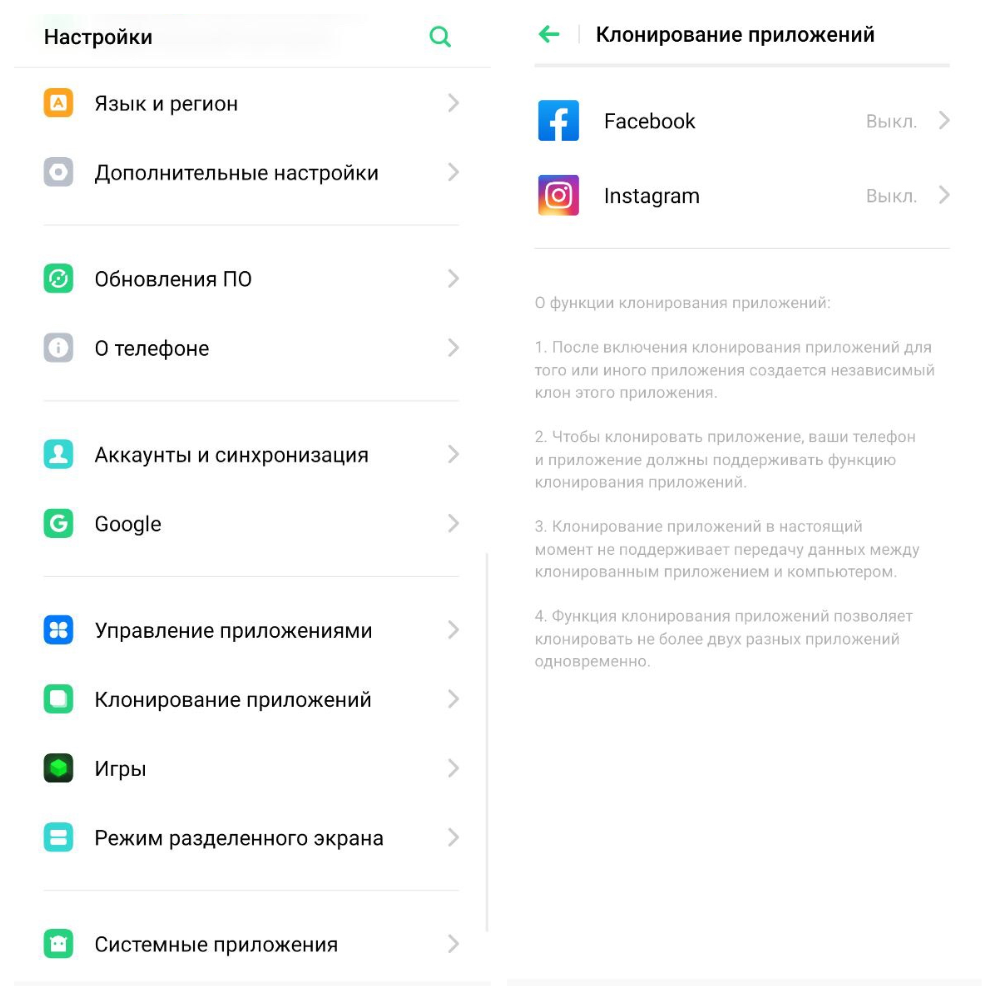
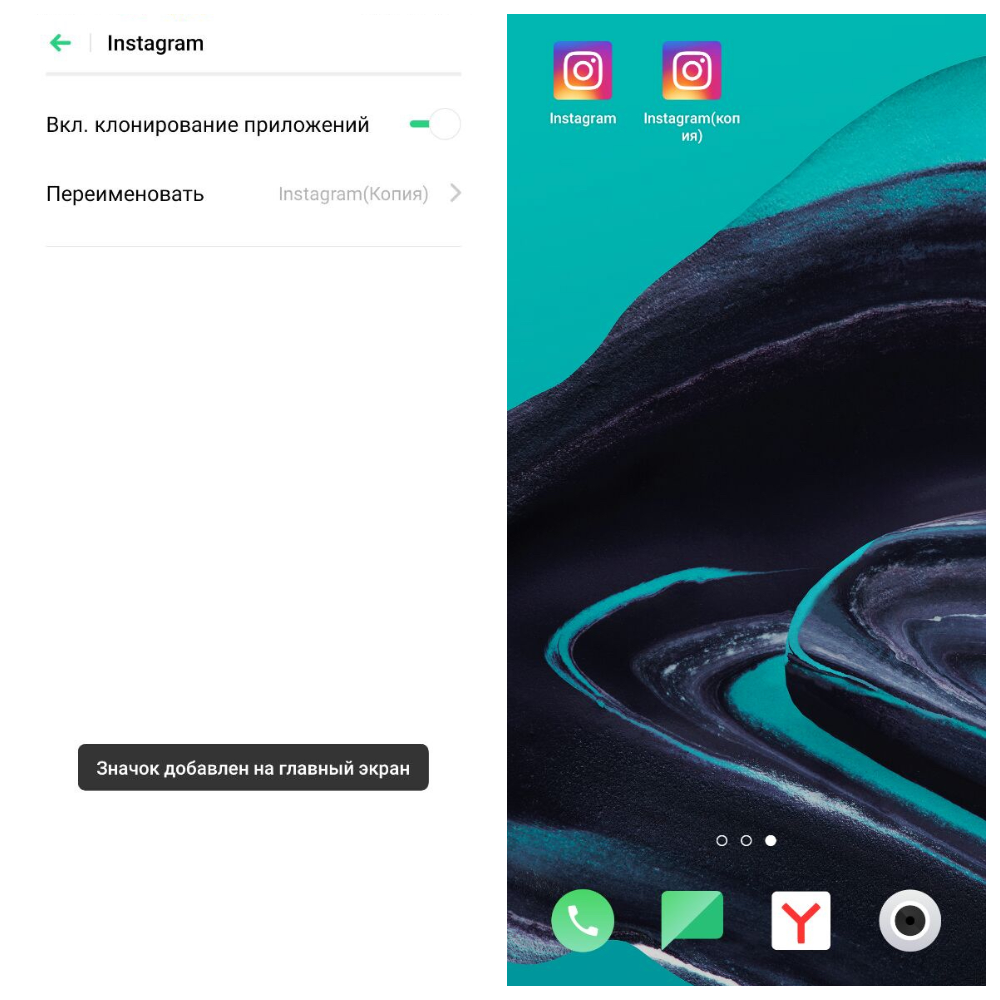
После создания копии на рабочем столе появится ещё один значок приложения с указанием нового аккаунта. Вы сможете запускать клоны независимо друг от друга.
Испытать ColorOS 6.1
9 неочевидных функций вашего смартфона, о которых вы точно не знали

Ребята, мы вкладываем душу в AdMe.ru. Cпасибо за то,
что открываете эту
красоту. Спасибо за вдохновение и мурашки.
Присоединяйтесь к нам в Facebook
Наши смартфоны обладают таким количеством функций, что не хватит и нескольких месяцев, чтобы во всех разобраться. Причем часто самые полезные опции хорошо спрятаны, поэтому без подсказки профессионала их не найти. Например, знали ли вы, что местонахождение телефона на базе системы андроид можно легко определить при помощи интернета, а клавиатура айфона таит в себе бесконечные возможности для еще большего удобства?
Мы в AdMe.ru, так же как и вы, практически не выпускаем телефон из рук. И чтобы овладеть им на 200 %, мы подготовили для вас 10 скрытых и очень крутых функций, которыми вы сможете воспользоваться прямо сейчас.
1. Включите навигацию по клавиатуре айфона
Недавно пользователи твиттера нашли засекреченную функцию клавиатуры на айфоне, для многих она стала откровением. Оказывается, не нужно перемещать курсор на экране пальцем, регулярно промахиваясь мимо необходимых букв. Следует просто зажать любую кнопку на виртуальной клавиатуре: управление курсором станет намного удобнее.
А если еще раз нажать на клавиатуру в режиме тачпада, она начнет выделять необходимые слова или фразы на экране. Но имейте в виду, что эта функция отсутствует в iPhone XR.
2. Найдите потерявшийся телефон
Если вы потеряли Android или просто забыли, где он лежит в квартире, его можно легко найти. Вбейте в браузер компьютера google.com/android/find, введите пароль от Google-аккаунта — откроется удобная карта, где можно увидеть местонахождение телефона, даже позвонить на него или удалить данные при необходимости.
3. Создайте удобный режим для чтения в темноте
На Android версии 7.0 существует ночной режим (включить можно в разделе «Дисплей»). Этот режим снижает нагрузку на глаза: цвета на экране становятся более мягкими с желтоватым оттенком. Читать по вечерам и ночам станет в разы комфортнее. Если хочется чего-то кардинально другого, зайдите в настройки, там есть вкладка «Специальные возможности» и «Зрение». Нажмите на «Негатив». Телефон сразу инвертирует цвета во всей системе, и это также облегчит чтение в темноте.
Все секреты андроида. Скрытые возможности Android, о которых должен знать каждый
В Android, как и в любой другой мобильной операционной системе, многие функции не лежат на поверхности, а скрыты где-то в настройках. Иной раз мы не пользуемся полезными фичами только потому, что не знаем о их существовании. В этой статье собраны 10 простых возможностей, которые мало кто использует, однако после знакомства с ними от такого набора функций уже невозможно отказаться.
1. Включаем скрытые настройки
Активировать настройки для разработчиков лишь звучит несколько страшно. На деле же всё проще простого, зато набор функций после такого шага предстает огромный: отладка по USB, отключение анимации, повышение производительности графического процессора в играх и множество других возможностей.
Перейдите в «Настройки», затем «О телефоне» и семь раз нажмите на номер сборки. Соответствующий пункт появится в меню.
2. Записываем видео с экрана
В определенных ситуациях может понадобиться не только сделать скриншот, но и записать происходящее на экране. К примеру, для обучающего видеоролика и для наглядной демонстрации процесса. Для этого вам достаточно просто скачать соответствующую программу из Google Play. Бесплатное приложение Rec.(Screen Recorder) , к примеру, отлично справится со своими обязанностями.
3. Упрощаем процесс разблокировки
Smart Lock является отличительной особенностью . Благодаря данной функции вы сможете разблокировать девайс быстро и просто при помощи заранее настроенных «доверенных устройств» (Bluetooth-гарнитуры, умных часов и т. д.), по местоположению (дома, в офисе), по лицу или голосу.
Для активации режима зайдите в «Настройки», далее в «Безопасность» и после «SmartLock».
4. Находим приложения, замедляющие работу системы
Детальная статистика по запущенным процессам — одна из доступных функций для разработчиков. Здесь можно увидеть, какая программа потребляет больше всего оперативной памяти и при необходимости принудительно завершить её работу.
Скрытые функции Андроида | Делимся советами
Смартфоны на ОС Android выпускаются в самых разных формах и размерах, но внутри они работают с одной и той же базовой основой. Код Android содержит настройки, позволяющие адаптировать смартфон к потребностям конкретного пользователя. К сожалению, самые пользователи отчего-то не торопятся настраивать смартфоны под себя и просто пользуются тем, что стоит по дефолту. Мы собрали некоторые простые изменения, которые помогут настроить смартфон так, чтобы он работал быстрее и лучше. 
Кастомный черный список
Пользоваться сторонними приложениями, блокирующими определенные контакты довольно опасно — можно занести на смарт что угодно. Да они в принципе и вовсе не нужны: неприятных абонентов Android позволяет отправлять прямиком в голосовую почту. Просто выберите нужный контакт и поставьте в меню «Только голосовая почта». 
Свободная память
Если на смартфоне стоит операционная система Android 7.0 Nougat или более поздняя версия, вы можете воспользоваться функцией Smart Storage. Она автоматически определяет дефицит свободного места и отправляет редко просматриваемые фото- и видеофайлы в облачное хранилище. 
Безопасный режим
Об этой полезной функции почему-то знают немногие. Android дает пользователю в любой момент перевести смартфон в режим Safe mode: операционная система загрузится, отключив все сторонние приложения. Это будет полезно, чтобы выяснить, какое приложение приводит к зависанию системы, или для поиска того, что больше всего потребляет ресурс батареи. 
Очистка рабочего стола
Все приложения по умолчанию создают ярлык на главном экране. Удобно, если речь идет о чем-то полезном и очень раздражающе, когда приложением вы не собираетесь пользоваться часто. Откройте настройки Google Play и уберите галочку с позиции «Добавлять значки». Кстати, здесь же можно выключить и общее автообновление приложений. 
Быстрые настройки
Проведите двумя пальцами вниз по экрану и откроется панель быстрых настроек Android. Она обеспечивает немедленный доступ к таким настройкам, как Wi-Fi, Bluetooth и фонарик. Более того, панель можно кастомизировать: нажмите значок пера в левом нижнем углу и вы сможете добавить сюда любое приложение. 
Поиск телефона
Боитесь потерять телефон? Просто включите встроенную систему отслеживания Android: откройте «Настройки», перейдите в «Безопасность и местоположение» и нажмите «Найти мое устройство». 
Увеличить размер шрифта
Хватит прищуриваться и напрягать глаза при просмотре зачастую неудобных шрифтов на Android. Откройте приложение «Настройки» и выберите «Экран», а затем «Размер шрифта», чтобы внести коррективы. Перетащите указатель вдоль ползунка, чтобы внести изменения, и проверьте окно предварительного просмотра, чтобы увидеть, как будет выглядеть конечный результат. После установки размера шрифта Android большинство приложений будут применять его автоматически.
Сергей
хитрости, секреты и особенности моделей
Скрытые возможности Хонор и Хуавей позволяют расширить стандартный функционал смартфона, сделать инструменты более удобными. В 2020 году трудно представить человека без навороченного современного мобильного устройства. Практически каждый день гаджеты обновляют, дополняют и совершенствуют. Все это делается для улучшения условий пользования и комфорта. 
Особенности телефонов
Honor и Huawei — популярные мобильные устройства на рынке гаджетов. У них есть свои особенности, и скрытые функции. Большинство людей (чаще всего это пользователи-новички) не знают, что их телефон делает скриншоты экрана или способен записать его на видео.
Хонор и Хуавей: фишки и секреты
Современные возможности телефонов Honor и Huawei:
- разблокировка взглядом;
- блок приложений отпечатком пальца;
- разделение экрана;
- управление голосом;
- Eye Comfort для защиты зрачков от яркого света.

Это не полный перечень возможностей и фишек Хонор.
Разблокировка лицом
Одна из наиболее популярных в последнее время — возможность разблокировать дисплей взглядом. Мистика? Нет, обыкновенный сканер распознавания лица на камере. Это один из параметров безопасности, отладка которого совершается в настройках. Вы переходите в раздел «Блокировка и безопасность», выбираете там тип блока, считываете выражение лица через фронтальную камеру.
Требование — отсутствие очков и других аксессуаров, которые мешают распознаванию, четкое и светлое изображение, отсутствие других людей. Вы делаете фото, далее, на случай, если камера сломается, ставите дополнительный способ разблокировки — пин, пароль, графический ключ, отпечаток пальца и др.
Жесты
Управление жестами — еще одна современная фишка Хуавей. Здесь существует два варианта управление: с помощью кнопки на дисплее, или без ее помощи. Отладка жестового контроля производится в основных настройках. Там вы указываете, какое действие вызывается взмахом руки перед экраном влево, вправо, вверх и вниз.
Навигационная клавиша
Если же вы выбираете управление при помощи кнопки «Домой». Ее возможно не только нажимать, но и смахивать влево, вправо. И каждое движение настраивает свою опцию. Такие скрытые функции Хонор помогают сделать управление более удобным, подстроить под человека. Поскольку телефоном пользуются как левши, так и правши, и они могут подстроить пресеты под себя.
Док-станция
Это расширение позволяет давать команды телефону одной рукой. При такой настройке привычная панель теряет классические свойства. Теперь контроль доступен с помощью движений одной руки.
Запись экрана
Еще одна частично скрытая функция Хуавей — запись изображения с дисплея. Вы переходите в папку настроек на телефоне, выбираете иконку камеры с надписью «Запись экрана», внизу появляется ярлык — красная черная точка. Для начала фиксации нажмите на нее.
После этого на дисплее появляется таймер, который отображает длительной записи. При просмотре видео его не будет видно. В параметрах есть возможность наладить будет ли этот режим записывать звук, и если да, то откуда — микрофон или главный динамик.
Управление движением
Это аналог жестовой отладки, только здесь все делается без прикосновений к экрану — взмахом руки. Например, махнув слева направо, возможно включить камеру. Такие возможности есть не на всех телефонах, но на большинстве. Не включены эти параметры в старые бюджетные версии.
Скриншот
Это одна из наиболее распространенных опций телефона — моментальный снимок экрана. Делается он синхронным нажатием клавиши блокировки и кнопки управления громкостью. Автоматически сохраняется в отдельную папку в галерее.
Мини-экран для одной руки
Для того, чтобы более оперативно включать функции и контролировать процессы на экране, возможно активировать мини-экран для одной руки. Это возможно активировать в настройках. Тогда панель навигации делится, и появляется маленький экран для команд. Его возможно закрыть свайпом влево.
Если у Вас остались вопросы или есть жалобы — сообщите нам
Клон приложений
Эта функция актуальна для тех, кто завел несколько учетных записей. Чтобы не путаться в аккаунтах, возможно создать две или три копии приложения, где авторизация происходит под разным логином и паролем.
Процент батареи
Отображение в процентах удобнее, чем графическое. Поскольку тогда возможно точно знать, сколько времени осталось до выключения, и когда устройство нужно ставить на зарядку.
Изменение разрешение экрана
Этот секрет Хонор и Хуавей позволяет снижать качество фото и видео для экономии заряда батарей. Активируется более низкое разрешение изображения параллельно со включением режима энергосбережения.
Скрытие выреза
На многих современных смартфонах есть вырез под камеру в виде капли. Он может отображаться как разделитель строки состояния, или же строка состояние располагается ниже. Это также регулируется в настройках экрана.
Полноэкранный режим
Чтобы сделать рамки экрана тонкими и незаметными, возможно перейти на широкий формат изображения. Такой инструмент уместен тем, кто часто смотрит видео или много играет на гаджете. Тогда и визуально, и фактически поле для изображения становится больше.
Стиль домашнего экрана
Это поле, где выносятся часто используемые приложения — мессенджеры, камера, журнал звонков, браузер и другие. Чтобы не искать эти иконки среди десятков других в главном меню, возможно просто разместить их на пространстве главного экрана. Его стиль и оформление иконок регулируется в разделе «Темы».
Изменение стиля шрифта
Андроид предоставляет пользователям мелкий, средний и крупный шрифты. Изменить параметры текста возможно в разделе «Экран», подпункт «Текстовый стиль».
Личное пространство
Это как второй интерфейс телефона. Инструмент широко применяется среди людей, которые часто дают свой телефон детям. В Private Space находятся отдельные компоненты и софты, которые доступны для просмотра детям. Вы можете активировать «Личное пространство» в разделе специальных возможностей смартфона.
Голосовое управление
При настройке личных параметров мобильного устройства, аккаунт Гугл предоставляет возможность использовать голосовой ассистент. Он включается после длительного нажатия кнопки «Домой». Далее владелец произносит команду, например, «Ок, Гугл, позвони Александру». И смарт-устройство набирает человека, который подписанный в телефонной книге как «Александр». Это удобно и безопасно, ведь система распознает только ваш голос.
Экономия энергии
Каким бы энергоемким не был гаджет, он все равно разряжается. Некоторые процессы ускоряют снижение заряда, а другие — экономят батарею. В современных телефонах есть достаточно востребованный параметр — энергосбережение. Включить его возможно в разделе «Батарея и производительность». Активация режима позволит продлить время автономной работы телефона.
Защита глаз
Ежедневно большое количество свободного времени мы сидим у экранов телефонов, ноутбуков или ПК. От этого глаза устают, а концентрация снижается. Чтобы уберечь зрачок и хрусталик от пагубного воздействия ярких волн, есть инструмент Eye Comfort. Он предназначен для того, чтобы снизить яркость экрана во время пользования.
Включение и выключение по таймеру
Это еще одна фишка, позволяющая экономить заряд батареи. Владелец указывает время, когда телефон выключается. Например, в ночной период.
Разделение экрана
Еще одна полезная функция, которой обладают современные смартфоны. Она позволяет открыть панель задач, и через нее перетащить окно на второе пространство. Тогда экран автоматически делится на два активных поля. На одном реально смотреть видео, а на другом — набирать сообщения. Это очень удобно.
Быстрая съемка
Через настройки камеры возможно поставить задачу на быстрый вызов интерфейса камеры. Двойным нажатием регулировки громкости делается снимок.
В чем заключаются секреты и хитрости смартфонов
Все параметры — стандартные для современных девайсов. Просто многие привыкли использовать телефон как средство связи, и не более. На практике гаджет дает гораздо больше возможностей.
Чтобы узнать обо всех скрытых возможностях, прочтите инструкцию к своему телефону. Она идет в комплекте с устройством. Если же она была утеряна, на сайте производителя есть электронный вариант для каждой модели.
Как найти скрытые приложения на Хонор и Хуавей
Еще одна особенность, о которой знают не все — возможность спрятать софт с телефона в закрытое хранилище. Это делается по разным причинам: чтоб не видели другие, чтобы лишний значок не мешался на экране и др. Для скрытия используются дополнительные программы. Чаще всего это делают через Лаунчеры. Значит и найти скрытый софт возможно через этот Лаунчер.
Также спрятанные софты хранятся в проводнике. Там нужно нажать галочку напротив пункта «Отображать скрытые файлы».
Как на телефоне Хонор/Хуавей открыть скрытые альбомы
Найти скрытый альбом на Хонор возможно через проводник. Там хранятся все элементы, которые есть на телефоне.
Как открыть скрытые функции Android
Наверх- Рейтинги
- Обзоры
- Смартфоны и планшеты
- Компьютеры и ноутбуки
- Комплектующие
- Периферия
- Фото и видео
- Аксессуары
- ТВ и аудио
- Техника для дома
- Программы и приложения
- Новости
- Советы
- Покупка
- Эксплуатация
- Ремонт
- Подборки
- Смартфоны и планшеты
- Компьютеры
- Аксессуары
- ТВ и аудио
- Фото и видео
- Программы и приложения
- Техника для дома
- Гейминг
- Игры
- Железо
- Еще
- Важное
- Технологии
- Тест скорости
Скрытые возможности смартфонов – очень полезные функции
Так же, как в компьютерных играх можно обнаружить некоторые коды, позволяющие немного облегчить игровой процесс, так и наши смартфоны, независимо от того, работают ли они на Андроид или iOS, имеют скрытые возможности.
Часть пользователей, которая любит вдаваться в тонкости программного обеспечения, уже знакомы с представленными ниже функциями, но достаточно многие пользователи мобильных устройств не имеет о них понятия. Стоит, однако, знать, как можно улучшить нашу повседневную работу, а иногда и найти выход из сложной ситуации.
Безопасность наших данных
Я думаю, никто не хочет, чтобы его данные попали в руки посторонних людей. Поэтому в случае потери смартфона мы можем получить доступ к нему удаленно, например, чтобы его найти или просто заблокировать.
Конечно, сначала нужно такую опцию активировать. Следует зайти в «Настройки системы» → «Безопасность» (или что-то подобное, в зависимости от производителя). На этой вкладке должна быть функция Найти мое устройство. Она должна быть активна. Если нет, следует её включить. Затем в случае утери нашего смартфона вы можете зайти на специальный сайт, например google.com/android/find в случае Андроид или icloud.com в случае iOS. После входа вы увидите, где в данный момент находится ваш телефон.
Мы можем воспроизвести звук, заблокировать оборудование и выйти из учетной записи Google. Мы также можем отобразить на экране сообщение или номер телефона, чтобы, например, человек, который нашел устройство, смог с нами связаться. Что важно, заблокированный смартфон всё ещё можно найти. С помощью опций, доступных на указанных сайтах, вы можете также полностью удалить все личные данные.
Другой вариант, благодаря которому все ваши ресурсы будут в безопасности, – добавление учетной записи гостя. Чтобы активировать её, достаточно зайти в «Настройки» → «Пользователи и учетные записи» (или аналог). Следующим этапом является включение учетной записи «Гость». Благодаря этому, человек, которому вы предоставите смартфон во временное пользование, увидит систему такой, как будто вы вернулись к заводским настройкам.
Синхронизация данных смартфона
Ещё некоторое время назад мы должны были каким-то образом копировать данные, которые хотели бы видеть и на смартфоне, и на компьютере. Сегодня все мультимедиа можно отправить в облако.
Полезной функцией для многих людей является также синхронизация закладок. Например, если вы открываете какие-то вкладки в браузере Chrome на вашем компьютере, вы также увидите их на телефоне. Достаточно открыть приложение для просмотра интернет-страниц на вашем смартфоне, а затем в опциях нажать «Последние вкладки». Появятся не только те, которые мы закрыли на телефоне, но и на компьютере. Это полезная опция для тех, кто, например, хочет продолжить просмотр страницы после ухода с работы.
Смартфон как роутер
Иногда случается так, что мы находимся в месте, где нет доступа к Wi-Fi, а нам срочно нужно сделать что-то на компьютере. Люди, которые имеют большой (или безлимитный) пакет трафика на смартфоне, могут позволить себе активацию точки доступа, то есть мобильного маршрутизатора. Это касается как владельцев ios, так и Android.
Достаточно в настройках сети активировать точку доступа. Это особенно полезная функция для людей, которые на своем планшете не имеют встроенного модема. Стоит иметь в виду, что такая функция маршрутизатора потребует много энергии, поэтому наш смартфон может быстро разрядиться.
Смартфон позаботится о ваших глазах
Ещё одна интересная особенность, о которой стоит знать, – это управление настройками экрана. В первую очередь, речь идет о заботе о нашем зрении. Программа позволяет автоматически менять яркость, которая адаптируется к окружающей среде. Например, когда мы находимся в темном помещении, то яркость уменьшается. В свою очередь, в сильно освещенных местах, а также на открытом воздухе, яркость экрана будет гораздо выше.
Также стоит включить режим защиты глаз, который запускает специальный фильтр, ограничивающий интенсивность синего света. Тогда изображение будет иметь желтоватый оттенок, что снизит нагрузку на наши глаза.
В настройках мы также имеем возможность изменить разрешение экрана (хотя лучше оставить этот параметр в автоматическом режиме) и задать режим отображения и температуру цветов.
Функции для опытных
Если вы хотите использовать более сложные, а, следовательно, скрытые возможности смартфонов, то следует активировать режим разработчика. Но, он доступен только для пользователей Android.
Благодаря режиму разработчика мы можем, среди прочего, включить режим отладки через USB, что является очень полезной функцией, если экран будет поврежден. Тогда мы сможем перенести все наши данные на компьютер. Мы также можем изменить масштаб анимации. Это полезная функция, особенно для владельцев старых моделей смартфонов, которые уже не работают так быстро и плавно, как должны. Если аккумулятор уже на грани истощения, мы также можем запустить черно-белый режим, в котором не будут отображаться цвета.
Интересным вариантом является получение информации о нестабильном приложении. Операционная система может указать нам программы, которые не работают так, как должны, и приводят к тому, что Android «зависает» или выдает ошибки. Тогда мы можем отказаться от этих приложений, чтобы наш телефон работал быстрее.
Люди, которые хотят постоянно контролировать параметры своего смартфона, могут включить опцию контроля использования процессора. Благодаря этому, вы будете знать, какие приложения больше всего его обременяют, а, следовательно, сможете отключить их. Однако, эта функция доступна в некоторых моделях без необходимости запуска режима разработчика.
В режиме разработчика открывается доступ ко многим интересным дополнительным функциям, позволяющим полностью раскрыть возможности смартфона. Однако, следует знать, как их использовать. Изменение некоторых параметров может привести к тому, что программное обеспечение нашего телефона будет повреждено. Стоит помнить об этом, просматривая список настроек Android.

